

検索・分析
|
|
 |
検索・分析 |
|
機能433 |
定型置換 |
|
|
定型的な置換を実行したい! |

|
|

|
実行頻度の高い定型的な置換を登録して実行します。 |

|
|
|
|
カタカナの国名を漢字表記に置換します
|
■ 定型置換
|
|
 検索文字と置換文字を登録します。 機能メニューの「検索/置換文字登録」を実行します。 ■ 機能メニュー
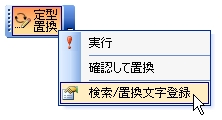 機能を実行すると、次のようなダイアログボックスが表示されます。 ■ 検索/置換文字登録
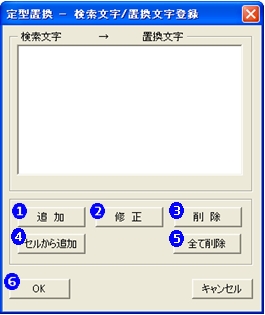 |
|||
|
|
|||
|
検索文字と置換文字を追加登録します。[追加]ボタンをクリックすると、検索文字と置換文字を入力するダイアログボックスが表示されます。 |
|||
|
■ 検索文字入力
 ■ 置換文字入力
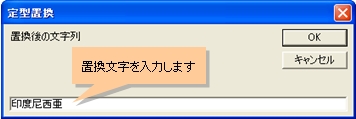 登録されたデータは、一覧表示されます。  |
|||
|
|
|||
|
登録済の検索文字と置換文字の内容を修正します。 一覧から修正の対象となるデータを選び、[修正]ボタンをクリックします。 |
|||
|
|
|||
|
登録済の検索文字と置換文字を削除します。 一覧から削除の対象となるデータを選び、[削除]ボタンをクリックします。次のような確認メッセージが表示されますので、確認後、削除を実行します。 |
|||
|
■ 削除の確認
  登録済の全てのデータを削除する場合は、
登録済の全てのデータを削除する場合は、 の[全て削除]を実行します。
の[全て削除]を実行します。 |
|||
|
|
|||
|
セルに入力されているデータから検索文字と置換文字を追加登録することができます。任意のセル範囲に記録されている検索文字と置換文字を指定します。 |
|||
|
■ セルから追加
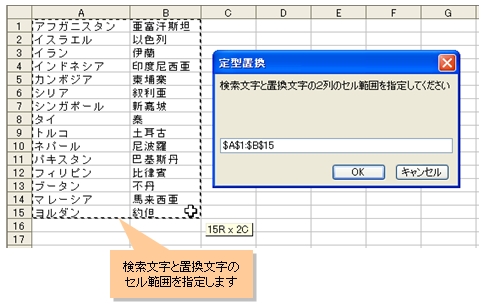 機能を実行すると、一括して検索/置換文字を登録することができます。 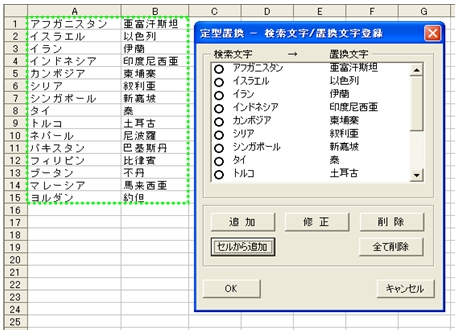 |
|||
|
|
|||
|
編集結果を保存します。  [キャンセル]ボタンをクリックすると、編集結果を破棄することができます。
[キャンセル]ボタンをクリックすると、編集結果を破棄することができます。 |
|||
 置換を実行する場合は、置換を行うセル範囲を選択後、機能メニューの[実行]をクリックします。 ■ 置換の実行
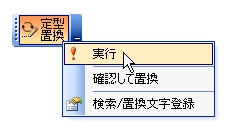 |
|||
|
|
機能メニューの「確認して置換」にチェックを入れると、置換の実行/スキップを確認しながら処理を行うことができます。 |
||
|
■ 置換の確認
 |
|||
 類似機能 類似機能 |
|
|
|
|
 関連機能
関連機能 |
|
|
|
この機能のトップに戻る  |
2009.02.09/2017.06.13/2018.01.22 |